 Software-Tutorial
Software-Tutorial
 Computer Software
Computer Software
 Wie übertrage ich Dateien von Quark Cloud Disk auf Baidu Cloud Disk?
Wie übertrage ich Dateien von Quark Cloud Disk auf Baidu Cloud Disk?
Wie übertrage ich Dateien von Quark Cloud Disk auf Baidu Cloud Disk?
PHP Editor Youzi zeigt Ihnen, wie Sie Dateien von Quark Network Disk auf Baidu Network Disk übertragen. Im täglichen Leben und bei der Arbeit ist die Dateiübertragung ein häufiges Bedürfnis. Quark Netdisk und Baidu Netdisk sind Cloud-Speicherdienste, die häufig von vielen Menschen verwendet werden. Wenn Sie Dateien zwischen den beiden übertragen müssen, können Sie dies durch einfache Vorgänge tun. Als Nächstes stellen wir Ihnen die einzelnen Schritte im Detail vor, damit Sie problemlos Dateien von Quark Cloud Disk auf Baidu Cloud Disk übertragen können.
Wie speichere ich Dateien von Quark Cloud Disk auf Baidu Cloud Disk?
Um Dateien von Quark Netdisk auf Baidu Netdisk zu übertragen, müssen Sie zunächst die erforderlichen Dateien in Quark Netdisk herunterladen, dann den Zielordner im Baidu Netdisk-Client auswählen und ihn öffnen. Ziehen Sie dann die von Quark Cloud Disk heruntergeladenen Dateien per Drag & Drop in den vom Baidu Cloud Disk-Client geöffneten Ordner oder verwenden Sie die Upload-Funktion, um die Dateien zu Baidu Cloud Disk hinzuzufügen. Überprüfen Sie nach Abschluss des Uploads unbedingt, ob die Datei erfolgreich in Baidu Cloud Disk übertragen wurde. Auf diese Weise können Dateien problemlos von Quark Cloud Disk auf Baidu Cloud Disk übertragen werden.
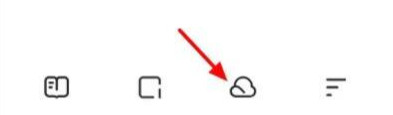
2. Klicken Sie nach dem Öffnen des Ordners oben links im Fenster auf „Hochladen“.
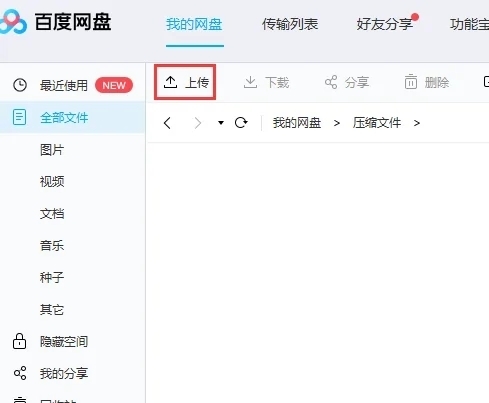
3. Suchen Sie die komprimierte Datei, die auf Ihren Computer hochgeladen werden muss, klicken Sie, um die Datei auszuwählen, und klicken Sie auf „Auf Baidu Netdisk speichern“.
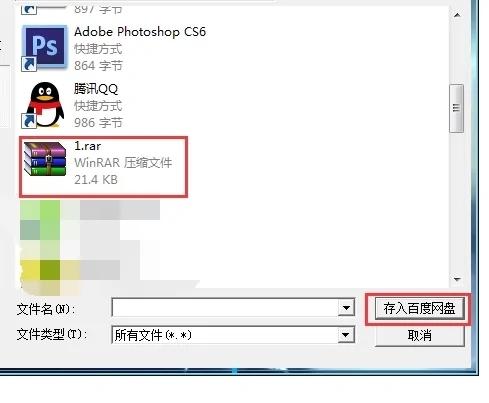
4. Nachdem die Datei hochgeladen wurde, wird sie auf Baidu Cloud Disk gespeichert.
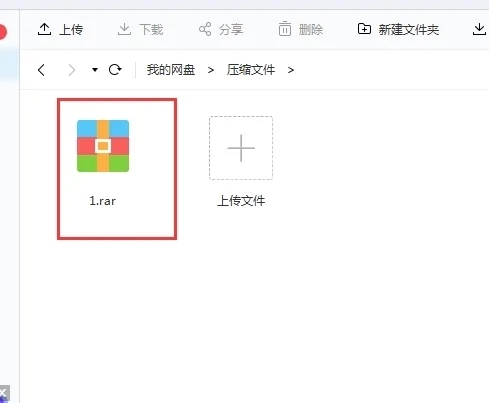
Das obige ist der detaillierte Inhalt vonWie übertrage ich Dateien von Quark Cloud Disk auf Baidu Cloud Disk?. Für weitere Informationen folgen Sie bitte anderen verwandten Artikeln auf der PHP chinesischen Website!

Heiße KI -Werkzeuge

Undresser.AI Undress
KI-gestützte App zum Erstellen realistischer Aktfotos

AI Clothes Remover
Online-KI-Tool zum Entfernen von Kleidung aus Fotos.

Undress AI Tool
Ausziehbilder kostenlos

Clothoff.io
KI-Kleiderentferner

AI Hentai Generator
Erstellen Sie kostenlos Ai Hentai.

Heißer Artikel

Heiße Werkzeuge

Notepad++7.3.1
Einfach zu bedienender und kostenloser Code-Editor

SublimeText3 chinesische Version
Chinesische Version, sehr einfach zu bedienen

Senden Sie Studio 13.0.1
Leistungsstarke integrierte PHP-Entwicklungsumgebung

Dreamweaver CS6
Visuelle Webentwicklungstools

SublimeText3 Mac-Version
Codebearbeitungssoftware auf Gottesniveau (SublimeText3)

Heiße Themen
 1377
1377
 52
52
 Was tun, wenn der Fehlercode 0x80004005 angezeigt wird? Der Editor zeigt Ihnen, wie Sie den Fehlercode 0x80004005 beheben können.
Mar 21, 2024 pm 09:17 PM
Was tun, wenn der Fehlercode 0x80004005 angezeigt wird? Der Editor zeigt Ihnen, wie Sie den Fehlercode 0x80004005 beheben können.
Mar 21, 2024 pm 09:17 PM
Wenn Sie einen Ordner auf Ihrem Computer löschen oder dekomprimieren, wird manchmal das Dialogfeld „Fehler 0x80004005: Nicht spezifizierter Fehler“ angezeigt. Wie können Sie diese Situation lösen? Es gibt tatsächlich viele Gründe, warum der Fehlercode 0x80004005 angezeigt wird, aber die meisten davon werden durch Viren verursacht. Wir können die DLL erneut registrieren, um das Problem zu lösen. Nachfolgend erklärt Ihnen der Editor die Erfahrung beim Umgang mit dem Fehlercode 0x80004005 . Einige Benutzer erhalten bei der Verwendung ihres Computers den Fehlercode 0X80004005. Der Fehler 0x80004005 wird hauptsächlich dadurch verursacht, dass der Computer bestimmte Dynamic Link Library-Dateien nicht korrekt registriert oder dass eine Firewall keine HTTPS-Verbindungen zwischen dem Computer und dem Internet zulässt. Wie wäre es also?
 Wie ändere ich die Mobiltelefonnummer auf Baidu Netdisk? Schritte zum Ändern der Mobiltelefonnummer auf Baidu Netdisk
Mar 27, 2024 pm 10:16 PM
Wie ändere ich die Mobiltelefonnummer auf Baidu Netdisk? Schritte zum Ändern der Mobiltelefonnummer auf Baidu Netdisk
Mar 27, 2024 pm 10:16 PM
Baidu Netdisk ist eine sehr leistungsstarke Netdisk-Software für Mobiltelefone. Sie kann uns dabei helfen, einige Fotos, Dateien und Bilder zu sichern Mobiltelefone. Weiß also jeder, wie man die Mobiltelefonnummer auf Baidu Cloud Disk ändert? Detaillierte Schritte zum Ändern der Mobiltelefonnummer auf Baidu Cloud Disk: Empfohlen: So laden Sie Dateien auf Baidu Cloud Disk hoch. 1. Öffnen Sie Baidu Cloud Disk. 2. Klicken Sie auf „Mein“. untere rechte Ecke 3. Klicken Sie auf „Einstellungen“. 4. Klicken Sie auf „Kontoverwaltung“. 5. Klicken Sie, um das Mobiltelefon zu binden. 6. Klicken Sie, um die Mobiltelefonnummer zu ändern. 7. Geben Sie nach Abschluss der Identitätsprüfung die neue Mobiltelefonnummer ein. Softwarefunktionen 1. Rufen Sie an Aufzeichnungen werden mit einem Klick in der Cloud gesichert und es gibt umfassende Funktionen wie den Abruf über das Mobiltelefon und die Passwortsperre, die Ihre Daten schützt.
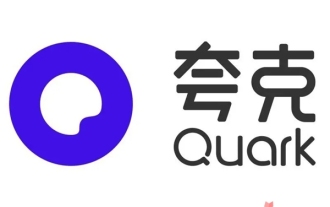 Wie lange werden die Netzwerkfestplattendateien nach Ablauf der Quark Network Disk-App-Mitgliedschaft gespeichert?
Apr 27, 2024 am 08:04 AM
Wie lange werden die Netzwerkfestplattendateien nach Ablauf der Quark Network Disk-App-Mitgliedschaft gespeichert?
Apr 27, 2024 am 08:04 AM
Wenn Sie Mitglied der Quark Network Disk-App werden, steht Ihnen ein großer Speicherplatz zur Verfügung. Wenn dieser abläuft und Sie ihn nicht weiter verwenden können, werden einige Leute nach der Speicherdauer der Netzwerkfestplattendateien nach der Quark-Mitgliedschaft fragen Lassen Sie uns heute über den Zeitraum sprechen, in dem Netzwerkfestplattendateien ablaufen. 1. Nach Ablauf der Mitgliedschaftsberechtigungen Die auf die Netzwerkfestplatte hochgeladenen Dateien gehen nicht verloren, Sie können jedoch keine Dateien mehr hochladen, die über die freie Kapazität hinausgehen. 2. Nach Ablauf der Mitgliedschaft können Benutzer Funktionen wie Hochladen, Übertragen und Offline-Herunterladen nicht mehr nutzen, Dateien jedoch weiterhin online anzeigen. 3. Nach Ablauf der Mitgliedschaft hat dies keinen Einfluss auf das Ansehen von Videos, kann sich jedoch auf die Geschwindigkeit beim Herunterladen von Dateien auswirken. 4. Im Allgemeinen gilt:
 Wo kann man Dateien von Quark Network Disk herunterladen_So laden Sie Quark Network Disk in den lokalen Bereich herunter und teilen ihn
Mar 21, 2024 pm 03:57 PM
Wo kann man Dateien von Quark Network Disk herunterladen_So laden Sie Quark Network Disk in den lokalen Bereich herunter und teilen ihn
Mar 21, 2024 pm 03:57 PM
Als praktisches und praktisches Tool für Netzwerkfestplatten kann Quark Benutzern dabei helfen, ihre bevorzugten Ressourcen einfach abzurufen. Was ist, wenn Sie eine Datei lokal herunterladen möchten? Lassen Sie sich jetzt vom Redakteur erzählen, lernen wir es gemeinsam! So laden Sie Quark Network Disk zur lokalen Freigabe herunter: 1. Öffnen Sie zunächst die Quark-Software, rufen Sie die Startseite auf und klicken Sie auf das [Cloud-Symbol] unten rechts. 2. Klicken Sie dann auf der Quark Network Disk-Seite auf die Funktion [Dokument]. 3. Gehen Sie dann zur Dokumentseite, wählen Sie die Datei aus, die Sie herunterladen möchten, und klicken Sie auf das [Drei-Punkte-Symbol] 4. Nach dem letzten Klick klicken wir im Popup-Dialogfeld auf [Herunterladen].
 So laden Sie Fotos von Baidu Netdisk in ein mobiles Fotoalbum herunter
Mar 22, 2024 pm 04:34 PM
So laden Sie Fotos von Baidu Netdisk in ein mobiles Fotoalbum herunter
Mar 22, 2024 pm 04:34 PM
1. Öffnen Sie die Baidu Netdisk-App, klicken Sie auf der Hauptoberfläche auf [Album] und dann auf [Alle]. 2. Suchen Sie in der Benutzeroberfläche „Alle Fotos“ nach dem Foto, das Sie im Telefonalbum speichern möchten, und klicken Sie auf das Foto. 3. Klicken Sie unten links auf der Seite mit den Fotodetails auf [Herunterladen] und warten Sie, bis das Foto heruntergeladen wurde. 4. Wenn der Foto-Download abgeschlossen ist, kann der Benutzer das gerade heruntergeladene Foto im Handyalbum sehen.
 So verwenden Sie die Baidu Netdisk-App
Mar 27, 2024 pm 06:46 PM
So verwenden Sie die Baidu Netdisk-App
Mar 27, 2024 pm 06:46 PM
Cloud-Speicher sind heutzutage aus unserem täglichen Leben und Arbeiten nicht mehr wegzudenken. Als einer der führenden Cloud-Speicherdienste in China hat Baidu Netdisk mit seinen leistungsstarken Speicherfunktionen, der effizienten Übertragungsgeschwindigkeit und dem komfortablen Bedienerlebnis die Gunst einer großen Anzahl von Benutzern gewonnen. Und egal, ob Sie wichtige Dateien sichern, Informationen teilen, Videos online ansehen oder Musik hören möchten, Baidu Cloud Disk kann Ihre Anforderungen erfüllen. Viele Benutzer verstehen jedoch möglicherweise nicht die spezifische Verwendung der Baidu Netdisk-App. Dieses Tutorial führt Sie daher im Detail in die Verwendung der Baidu Netdisk-App ein. Wenn Sie immer noch verwirrt sind, folgen Sie bitte diesem Artikel, um mehr im Detail zu erfahren. So verwenden Sie Baidu Cloud Network Disk: 1. Installation Wählen Sie beim Herunterladen und Installieren der Baidu Cloud-Software zunächst die benutzerdefinierte Installationsoption aus.
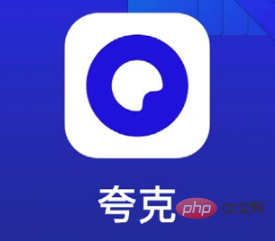 So verwenden Sie Magnetismus im Quark Browser_So öffnen Sie den Magnet-Link in Quark Network Disk
Mar 21, 2024 am 08:26 AM
So verwenden Sie Magnetismus im Quark Browser_So öffnen Sie den Magnet-Link in Quark Network Disk
Mar 21, 2024 am 08:26 AM
Quark Browser ist eine leistungsstarke Suchmaschine und die Quark Network Disk verfügt über umfangreiche Funktionen. Wie nutzt Quark Browser den Magnetismus? Der Herausgeber hat einige relevante Inhalte zusammengestellt, die Sie mit Ihnen teilen können. Freunde in Not können vorbeikommen und einen Blick darauf werfen. Wie nutzen Quarks den Magnetismus? 1. Kopieren Sie die Magnet-Link-Adresse. 2. Öffnen Sie den Quark-Browser. 3. Öffnen Sie den „Neuen Tab“ im Quark Browser, fügen Sie die soeben kopierte Magnet-Link-Adresse in die Adressleiste ein und drücken Sie die Eingabetaste. 4. Wählen Sie den Spieler aus. Nach dem Öffnen des Magnet-Links im Quark Browser erkennt das System automatisch die Magnet-Link-Ressource und zeigt ein Eingabeaufforderungsfeld zur Auswahl des Players an. Benutzer können den zu verwendenden Player basierend auf ihren Vorlieben auswählen. 5. Beginnen Sie mit dem Spielen. Nachdem der Benutzer den Player ausgewählt hat, durchsucht Quark ihn
 So öffnen Sie die Webversion des Quark-Browsers
Mar 30, 2024 pm 09:42 PM
So öffnen Sie die Webversion des Quark-Browsers
Mar 30, 2024 pm 09:42 PM
Auf die Webversion von Quark Browser kann unter https://quark.browser.com zugegriffen werden. Die Schritte zum Öffnen der Webversion von Quark Browser sind wie folgt: Öffnen Sie den Webbrowser. Geben Sie die folgende URL in die Adressleiste ein: https://quark.browser.com. Klicken Sie auf die Schaltfläche „Öffnen“.



